チケット印刷ナンバリング加工
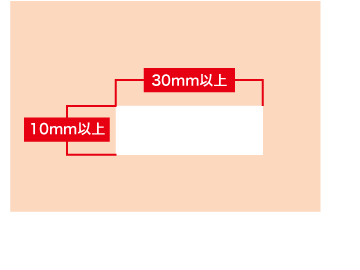
横30mm以上縦10mm以上の枠組みをデザイン上に制作して下さい。
※枠組みは断裁目安位置から上下左右共に0mm以上離して頂く必要がございます。
なお枠組みの中の背景の色は白(用紙の地色)のみとなりますのでデータ上も白色を指定して下さい。
背景は白のみですが、枠組みの周囲に黒又はカラーの線を入れる事は可能です。
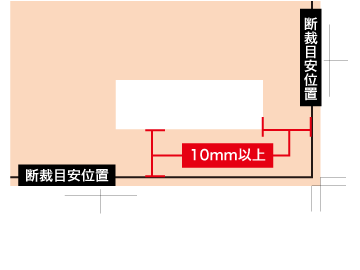
制作した枠組みは断裁位置やミシン目位置から最低10mm以上のスペースが必要です、塗りたしを含めると13mmのスペースとなります。
離れていない場合には調整して10mm以上(塗りたし含め13mm)のスペースを設けて端から離す様にナンバリング枠の配置を調整してください。
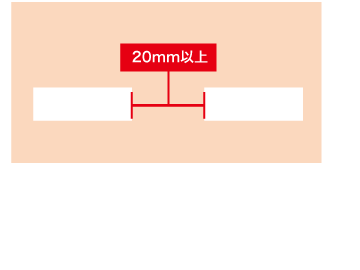
2カ所にナンバリングする場合にはstep1&2と同様にもう一カ所の白枠を制作して下さい。
また、白枠と白枠の間隔は20mm以上離して頂く必要がございます。
ちなみに、白枠の中の文字はお客様に用意して頂く必要はございませんので白紙のままご入稿下さい。
なお、番号の連番の範囲はご注文フォームの「その他備考欄」にてお知らせ下さい。
例)No.00001〜00500まで。
ナンバリングのフォントは弊社指定フォントで黒一色になります。
※ 文字サイズは弊社指定のサイズとなります。
※
ナンバリング桁数は5桁又は6桁のみとなります。特に指定が無い場合は5桁でのお取り扱いとなります。
※
0から以外(例えば00101からなど)の開始数字も可能です。
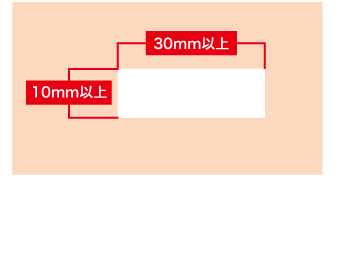
横30mm以上縦10mm以上の枠組みをデザイン上に制作して下さい。
なお枠組みの中の背景の色は白(用紙の地色)のみとなりますのでデータ上も白色を指定して下さい。
背景は白のみですが、枠組みの周囲に黒又はカラーの線を入れる事は可能です。

制作した枠組みは断裁位置やミシン目位置から最低13mm以上スペースが必要です。
塗りたしを含めると16mmのスペースが必要となります。
離れていない場合には調整して13mm以上(塗りたしを含めて16mm)離す様に調整してください。
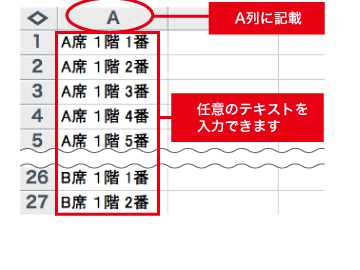
印字する文字情報を「エクセル」又は「csvデータ」にて制作して下さい。
右図の例の様に、A席から縦にデータを記載して下さい。
仕上がりで表示が崩れてしまう為、半角全角のスペースを混在させない様にお願いいたします。
記載されたデータがそのまま印刷されますので500枚印刷する場合にはデータも500行必要となります。
また、テキストは半角13文字以内となりますので御注意下さい。
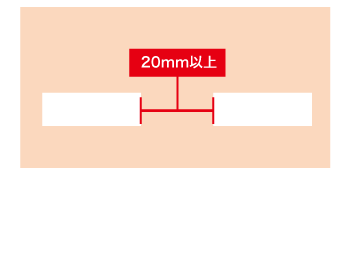
2カ所にナンバリングする場合にはstep1,2と同様にもう一カ所の枠を制作して下さい。
白枠の中の文字はstep3のデータを印字しますので、デザインデータ上は白紙のままご入稿下さい。
また、ナンバリングを入れる白枠と白枠の間は20mm以上離してデータの作成をお願い致します。
ナンバリングのフォントは弊社指定フォントで黒一色になります。
※ 文字サイズは弊社指定のサイズとなります。
※ 入力文字数は半角13文字以内となります。
文字数が足りない場合は対応できる場合もございますので、ご相談下さい。















